在之前的公司,一直是使用别人配置好的vim 环境,他当时配置的功能很强大,查看源码的时候,非常的方便。至少我一直都是用它来看源码,从来没有使用过source insight。现在换了工作,但之前养成的习惯,目前也不大像改变,所以还是希望能够继续使用之前的vim环境。但是,当时使用的时候,从来没有研究过 他那个东西是怎么实现的,仅仅是会使用。现在想自己配置下,这几天结合网上的资料,稍微有了点进展。记录下来
当时他的那个功能之所以强大,其实不是自己做了什么脚本上的功能,也是根据网上的资料,配备了比较齐全的vim插件。
这次配置vim 环境,主要参考了 转载自易水博客 [ http://easwy.com/blog/ ]
这篇博客感觉写的非常好,在这里对作者表示诚心谢意。我接下来的内容,只不过是自己记录下安装的过程,方便自己以后重复使用。其实,没有什么原创东西,大家如果想要配置vim 环境,可以参考上面的地址
以下安装的插件顺序是自己随机的,并没有一个系统的步骤。
1.netrw.vim
netrw.vim是vim的标准插件,它已经伴随vim而发行,不需要安装。它的功能就是显示当前目录下的所有文件跟文件夹
如,当我在~目录下,执行如下操作的时候
ubuntu@ubuntu:~$ vim kern
显示如下截图
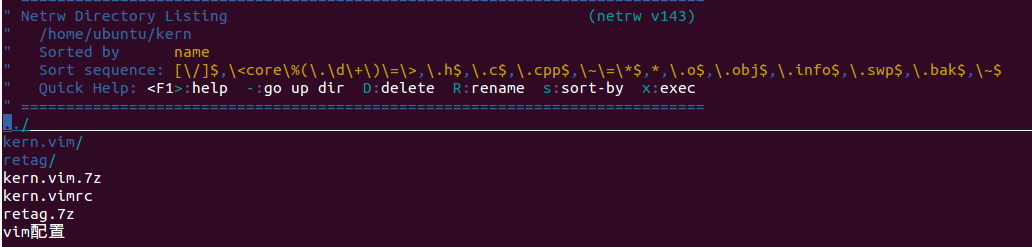
这个界面就是netrw的功能。当然,我们在这个界面可以进行一些操作,具体的可以通过
:help netrw
来查看相关命令
当然,我们还可以通过在.vimrc中进行相关的配置来使用这个插件做些其它的事情,配置如下
"""""""""""""""""""""""""""""" " netrw setting """""""""""""""""""""""""""""" let g:netrw_winsize = 30 nmap <silent> <leader>fe :Sexplore!<cr>
如果你在vimrc中添加了上述的配置,那么当你在一个vim 界面下,使用,fe的时候,你会看到如下的结果
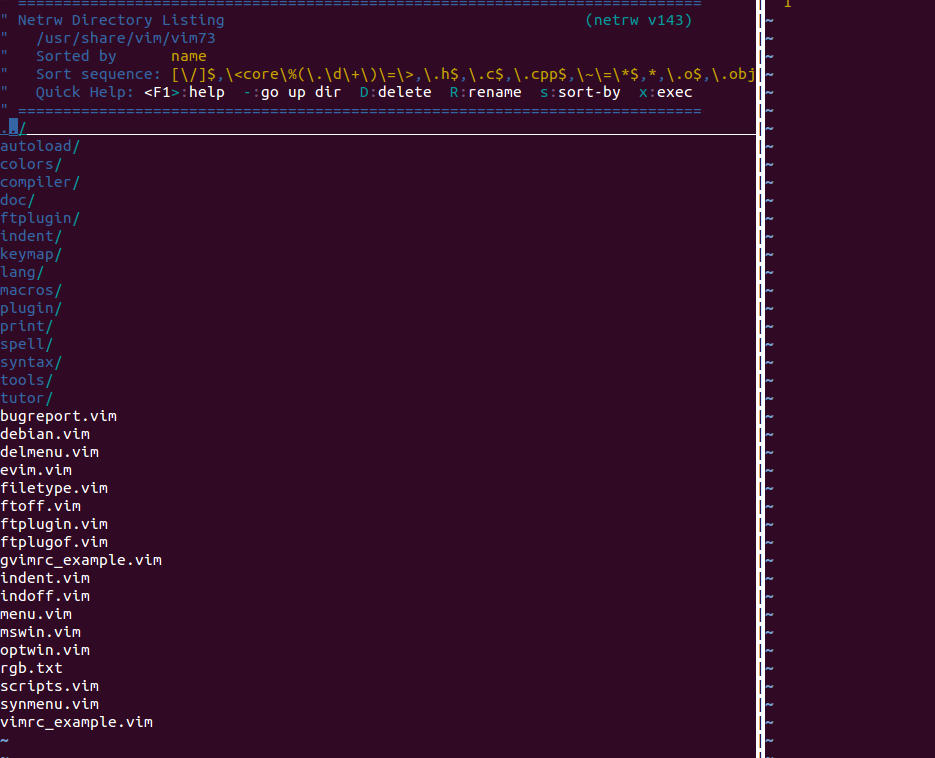
这个功能感觉有点像是:svp filename 打开一个分割窗口
2.安装 BufExplorer
这个文件可以显示缓存区内容信息,也就是我们在不同文件间跳转的时候,会记录每次跳转的文件。我们可以通过命令重新打开缓存区的文件
下载地址
http://vim.sourceforge.net/scripts/script.php?script_id=42
解压以后,把里面文件夹里的东西,转到.vim相应文件夹里面
在vimrc的配置如下
"""""""""""""""""""""""""""""" " BufExplorer """""""""""""""""""""""""""""" let g:bufExplorerDefaultHelp=0 " Do not show default help. let g:bufExplorerShowRelativePath=1 " Show relative paths. let g:bufExplorerSortBy='mru' " Sort by most recently used. let g:bufExplorerSplitRight=0 " Split left. let g:bufExplorerSplitVertical=1 " Split vertically. let g:bufExplorerSplitVertSize = 30 " Split width let g:bufExplorerUseCurrentWindow=1 " Open in new window. autocmd BufWinEnter [Buf List] setl nonumber
现在我们执行下,bv命令,就可以看到如下的效果

左边窗口就是缓冲区里的内容。不过呢,这时候它的显示,跟taglist是有点冲突的,界面显示不美观。所以我们需要借助一个vim插件管理工具winmanager
3.winmanager
这个工具可以用来管理vim中的插件,其实主要是管理插件在界面上的显示布局
Winmanager插件在这里下载:http://vim.sourceforge.net/scripts/script.php?script_id=95
安装方法也是一样,解压以后放到相应的.vim目录下的文件夹里面
在.vimrc中做如下的配置
"""""""""""""""""""""""""""""" " winManager setting """""""""""""""""""""""""""""" let g:winManagerWindowLayout = "BufExplorer|TagList" let g:winManagerWidth = 30 let g:defaultExplorer = 0 nmap <C-W><C-F> :FirstExplorerWindow<cr> nmap <C-W><C-B> :BottomExplorerWindow<cr> nmap <silent> <leader>wm :WMToggle<cr>
当我们再次打开vim,并开启winmanager 的时候,效果图如下
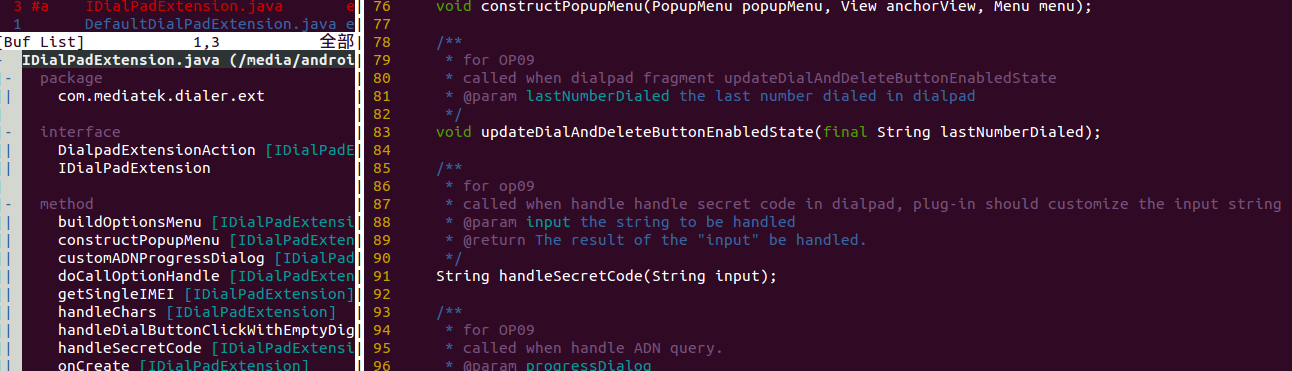
如果我们想要切换缓存区,使用命令
: buffer number
4.taglist
这个插件,可以实现代码以侧边栏的方式,显示一个类中的方法跟变量、宏等。
要想使用它,前提是你的vim中已经安装了Exuberant ctags 插件。这个插件能够生成tags索引(后面会介绍),taglist需要这个索引
现在我们到http://www.vim.org/scripts/script.php?script_id=273下载,然后在.vimrc进行如下配置
nmap <silent> <leader>d :TlistToggle<cr>
就可以打开或者关闭侧边栏了。效果如下
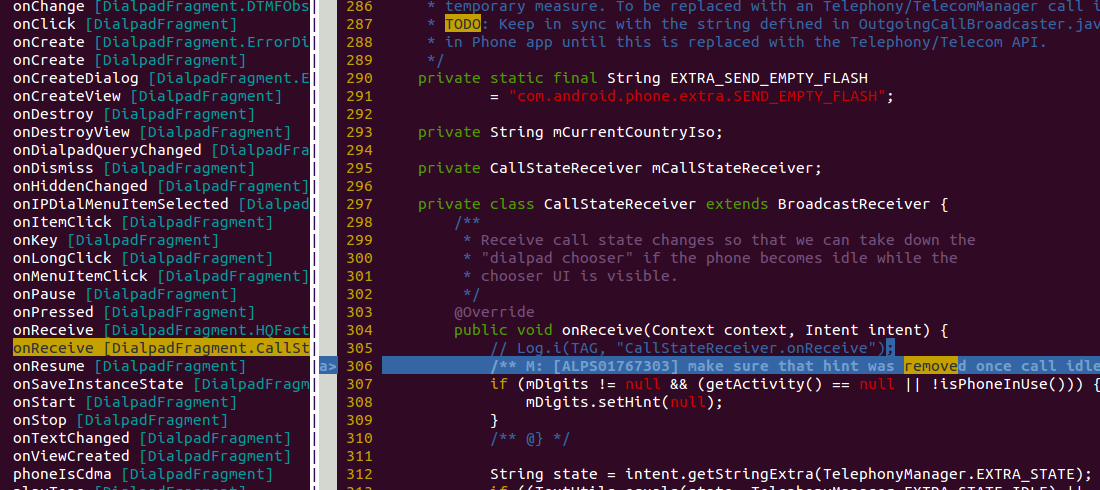
5.cscope
这个插件可以用来帮助我们查询一个方法或者变量被调用跟定义的地方
这个插件可以直接使用如下命令来进行安装
sudo apt-get install cscope
然后我们可以在vimrc中进行如下的设置
"""""""""""""""""""""""""""""" "Cscope """""""""""""""""""""""""""""" if has("cscope") set csprg=/usr/bin/cscope set csto=0 "set cst set nocsverb " add any database in current directory if filereadable("cscope.out") cs add cscope.out " else add database pointed to by environment elseif $CSCOPE_DB != "" cs add $CSCOPE_DB endif set csverb endif nmap <leader>cs :cs find s <C-R>=expand("<cword>")<CR><CR> nmap <leader>cg :cs find g <C-R>=expand("<cword>")<CR><CR> nmap <leader>cc :cs find c <C-R>=expand("<cword>")<CR><CR> nmap <leader>ct :cs find t <C-R>=expand("<cword>")<CR><CR> nmap <leader>ce :cs find e <C-R>=expand("<cword>")<CR><CR> nmap <leader>cf :cs find f <C-R>=expand("<cfile>")<CR><CR> nmap <leader>ci :cs find i <C-R>=expand("<cfile>")<CR><CR> nmap <leader>cd :cs find d <C-R>=expand("<cword>")<CR><CR>
现在我们看下执行的效果
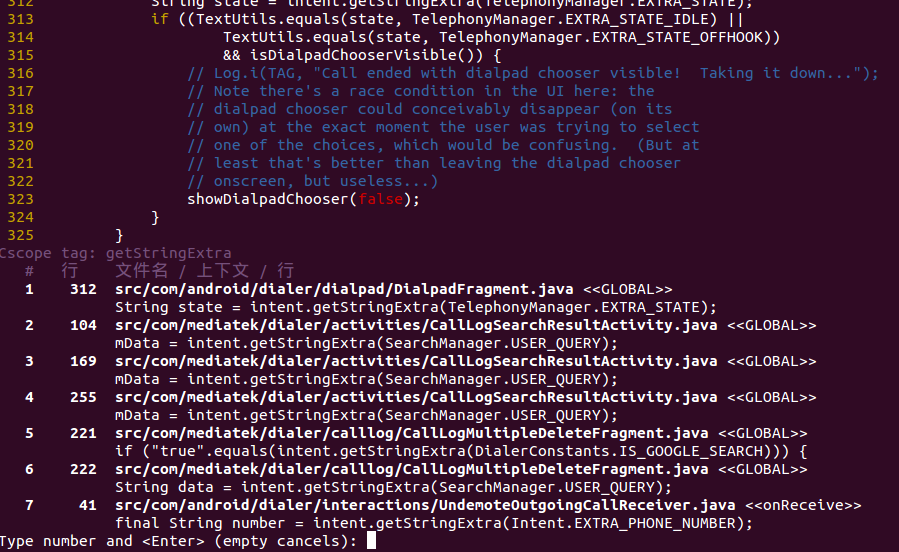
6.Lookupfile
这个插件可以帮助我们智能检索我们想要查找的类等文件
Lookupfile插件可以在下面的链接下载:http://www.vim.org/scripts/script.php?script_id=1581
仅仅有它还不够,它还要另外的一个插件的支持
需要下载genutils:http://www.vim.org/scripts/script.php?script_id=197
至于他们的安装方法,跟其他的插件的安装方法是一样的,不在赘述
然后我们在.vimrc中进行如下的配置
if filereadable("./filenametags") let g:LookupFile_TagExpr = '"./filenametags"' endif nmap <silent> <leader>lt :LUTags<cr> nmap <silent> <leader>lb :LUBufs<cr> nmap <silent> <leader>lw :LUWalk<cr> nmap <silent> <F2> :LUBufs<cr> nmap <silent> <F3> :exec "LUWalk" expand('%:p:h').'/'<cr> nmap <silent> <F4> :exec "LUTags" expand("<cword>")<cr>
我们看下效果
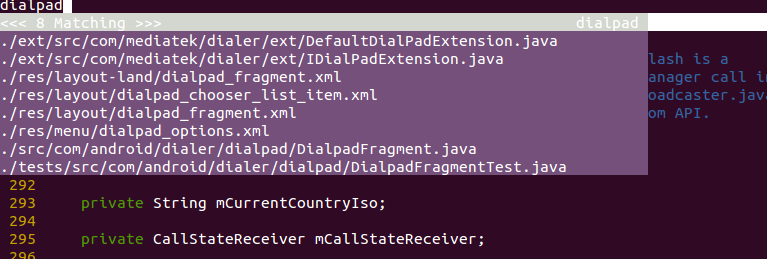
以上大概就是常用的几个插件了。以后用到了再补充。至于每个插件的详细使用方法,我们可以通过help来查看。这里就不多说了。
最后,还有两点需要注意。
就是里面很多插件都以来于tags标签。那我们怎么生成这个标签呢?这里贴上写的两个脚本
1.BuildFilenameTags_app.sh 脚本
#!/bin/sh # generate tag file for lookupfile plugin echo -e "!_TAG_FILE_SORTED 2 /2=foldcase/" > filenametags find . -not -regex '.*.(png|gif|a|o|la|so|class|jar|apt|patch|elf|jpg|ko|cmd|mid|mp3|lo|pcm|lai|svn-base|keep|contrib)' -type f -printf "%f %p 1 " | sort -f >> filenametags find . -regex '.*.(c|h|cpp|java|xml|inl)' -type f | sort -f >> cscope.files
2.retag_app
rm cscope.* rm filenametags rm tags BuildFilenameTags_app.sh cscope -bq ctags -L cscope.files
我们之需要在你想要操作的内容所在的目录,执行retag_app
就可以自动生成需要的tags等文件了。当然,这两个命令需要赋予执行权限以及放置到/usr/bin目录下